- Se ti piacciono le playlist personalizzate e le tracce di qualità, non dovresti essere estraneo a Spotify.
- Vale la pena ricordare che una VPN può migliorare notevolmente la tua esperienza su Spotify.
- Tuttavia, l'utilizzo di Spotify su più dispositivi a volte può creare problemi con la tua VPN.
- Consulta la nostra guida e scopri come risolvere vari problemi di Spotify-VPN in pochissimo tempo.
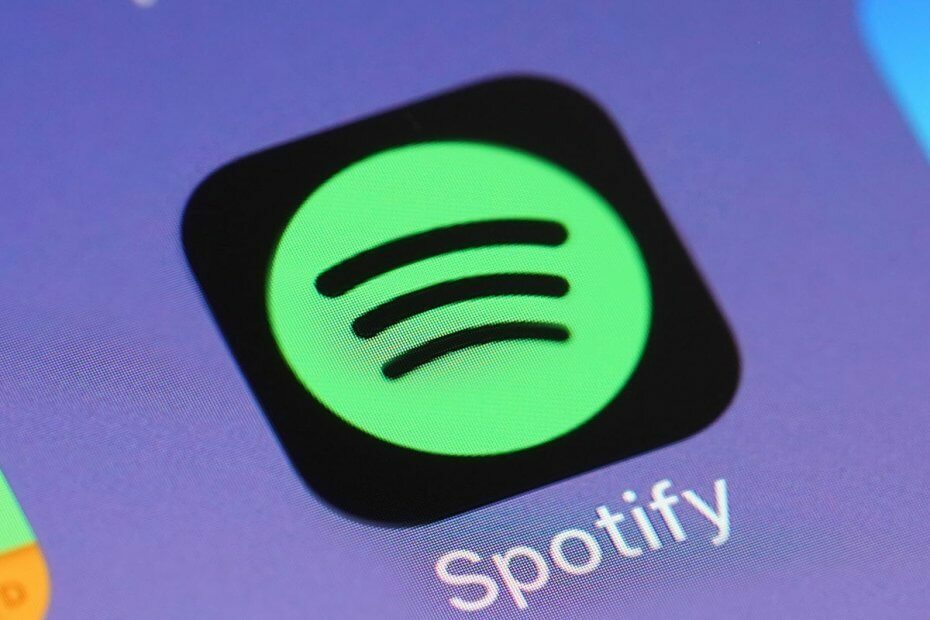
Se sei un appassionato di musica in questa era tecnica moderna, c'è una buona ragione per credere di aver incrociato la tua strada con Spotify. Questo servizio di streaming musicale è il campione nella nicchia con oltre 150 milioni di utenti.
Tuttavia, il servizio è ancora soggetto a restrizioni geografiche per alcune regioni e quindi non disponibile per alcuni paesi. Questo può essere evitato utilizzando una soluzione VPN, ma troppo spesso i due non funzioneranno bene insieme.
Molte segnalazioni degli utenti riguardano problemi con Spotify che non è in grado di rispettare reti private virtuali o proxy, del resto. Per risolvere questo problema, abbiamo preparato un elenco di possibili soluzioni.
Assicurati di controllarli di seguito e, si spera, riusciremo a risolvere il problema in modo glorioso e sarai in grado di riprodurre i tuoi brani preferiti.
Le 5 migliori VPN che consigliamo
 |
59% di sconto disponibile per piani biennali |  Controlla l'offerta! Controlla l'offerta! |
 |
79% di sconto + 2 mesi gratuiti |
 Controlla l'offerta! Controlla l'offerta! |
 |
85% di sconto! Solo 1,99 $ al mese per un piano di 15 mesi |
 Controlla l'offerta! Controlla l'offerta! |
 |
83% di sconto (2,21 $/mese) + 3 mesi gratuiti |
 Controlla l'offerta! Controlla l'offerta! |
 |
76% (2.83$) con piano 2 anni |
 Controlla l'offerta! Controlla l'offerta! |
Cosa posso fare se la VPN non funziona con Spotify?
1. Usa una VPN diversa
Cominciando dall'inizio. Se il problema persiste, ti consigliamo di provare una VPN alternativa. La maggior parte delle soluzioni gratuite farà il suo lavoro, ma se sei desideroso di spendere qualche soldo in più per una migliore protezione della privacy, ti consigliamo di scegliere premium.

Consigliamo Accesso privato a Internet che eccelle in affidabilità e facilità d'uso. Inoltre, rispetto ad altre soluzioni premium, ha un prezzo inferiore, il che può anche essere un fattore.
PIA è un provider VPN affidabile e leader mondiale che funziona perfettamente con Spotify ed è perfettamente ottimizzato per lo streaming.
Vantando un'impressionante rete di 3292 server con copertura globale, questa VPN garantisce di sbloccare il tuo streaming, aiutarti help aggirare le restrizioni geografiche e semplificare la connessione, permettendoti così di goderti una sessione Spotify senza buffering ogni singolo tempo.
Larghezza di banda illimitata e velocità di download ultraveloci completano il quadro o dovremmo dire, la melodia?
Quando si tratta di funzionalità di sicurezza, PIA fornisce la crittografia migliore della categoria per proteggere i tuoi dati e instradare tutto il tuo traffico attraverso tunnel VPN crittografati.
Per quanto riguarda la privacy, puoi essere certo di essere anonimo e senza tracce come ti serve per le tue sessioni di Spotify grazie alla funzione di cloaking IP che ti rende praticamente invisibile sulla griglia.

Accesso privato a Internet
La musica ti rende libero? È il tuo turno di musica gratis. Migliora le tue sessioni Spotify con PIA VPN.
Compralo Subito
2. Lista bianca Spotify in Windows Firewall
Eliminiamo la causa non correlata che colpisce comunemente la connessione di Spotify. Vale a dire, per qualche ragione non apparente, Windows Firewall tende a bloccare Spotify.
Per risolvere questo problema, puoi disabilitare il Firewall (non consigliato per motivi di sicurezza) o lasciare che Spotify comunichi tramite Windows Firewall.
Inoltre, se stai utilizzando una suite antivirus di terze parti con il firewall dedicato, assicurati di autorizzare anche VPN e Spotify.
Ecco una guida passo passo su cosa fare quando il tuo antivirus blocca la VPN.
Se non sei sicuro di come consentire all'applicazione di terze parti di comunicare tramite Windows Firewall, segui queste istruzioni:
- Nella barra di ricerca di Windows, digita permettere e apri Consenti un'app tramite Windows Firewall dall'elenco dei risultati.
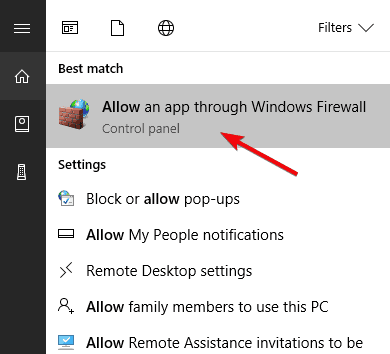
- Clicca sul Cambia impostazioni pulsante. Avrai bisogno dell'autorizzazione amministrativa per farlo.
- Trova il Spotify Music e seleziona la casella accanto.
- Controlla entrambi Privato e Pubblico caselle e confermare le modifiche.
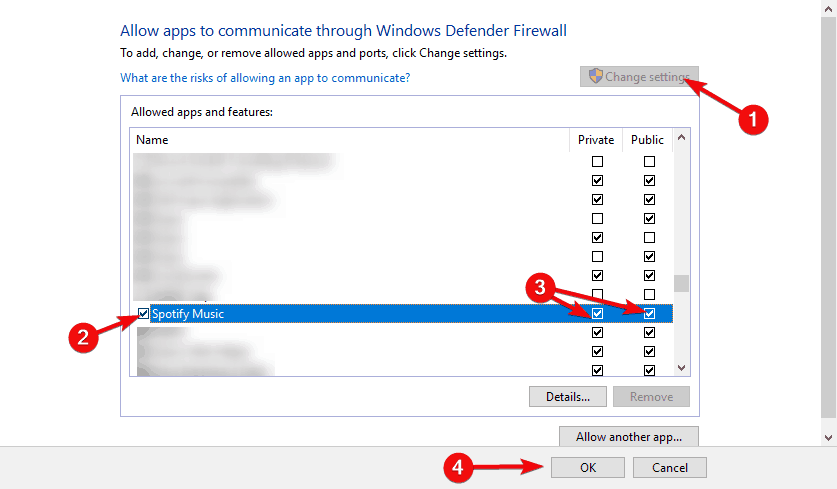
3. Cambia il server
La cosa buona delle moderne soluzioni VPN è che hai una vasta scelta di server disponibili in diversi paesi in tutto il mondo. Se uno ti sta fallendo a causa di problemi temporanei o delle basse velocità dovute al sovraffollamento, puoi sempre passare a un altro.
L'importante è utilizzare lo stesso Paese che hai utilizzato per la creazione dell'account e le stesse credenziali. Non accedere con l'integrazione di Facebook.
Pertanto, chiudi il tuo client desktop Spotify, apri la VPN, quindi cambia il server e riavvia Spotify. Non devi utilizzare una VPN ogni volta che accedi. Puoi usarlo una volta ogni 14 giorni e non avrai alcun problema.
Questo non si applica all'abbonamento Premium poiché dovrai fornire i dettagli sull'account di pagamento. Questo può rendere il cambio di server un problema per alcuni utenti.
4. Esci e accedi di nuovo su tutti i dispositivi
Se utilizzi Spotify su più dispositivi, sia PC che palmari (come fa la maggior parte degli utenti), la combinazione con la VPN può creare problemi.
Quando le cose vanno male, si consiglia di disconnettersi da ogni dispositivo utilizzato e spostarsi da lì. Successivamente, puoi accedere uno per uno e provare a eseguire Spotify. Con VPN abilitata, ovviamente.
Puoi accedere a ogni dispositivo individualmente oppure puoi accedere al lettore basato sul web e alle impostazioni dell'account. Da lì, puoi disconnetterti da tutti i dispositivi contemporaneamente.
5. Controlla la connessione
La connessione può essere un altro possibile motivo per i problemi. Se non riesci ad accedere ai server dedicati di Spotify tramite la VPN, forse il problema non è nella VPN.
Assicurati di controllare la tua connessione, riavviare l'apparecchiatura e disabilitare/riabilitare DNS e proxy se stai utilizzando anche quelli.
Ecco alcuni passaggi per la risoluzione dei problemi che puoi eseguire in merito ai problemi generali di connettività:
- Riavvia il router/modem e il PC/telefono/tablet.
- Svuota DNS:
- Premi il tasto Windows + S per richiamare la barra di ricerca.
- genere cmd, tasto destro del mouse Prompt dei comandi e eseguilo come amministratore.
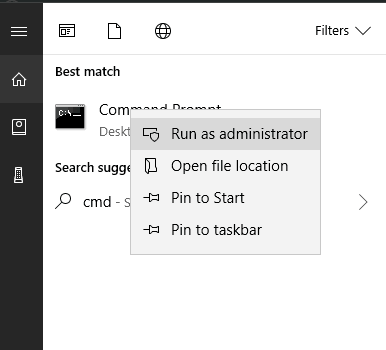
- Nella riga di comando, digita i seguenti comandi e premi Invio dopo ciascuno:
- ipconfig /release
- ipconfig /renew
- Al termine del processo, digita questo comando e premi Invio:
- ipconfig /flushdns
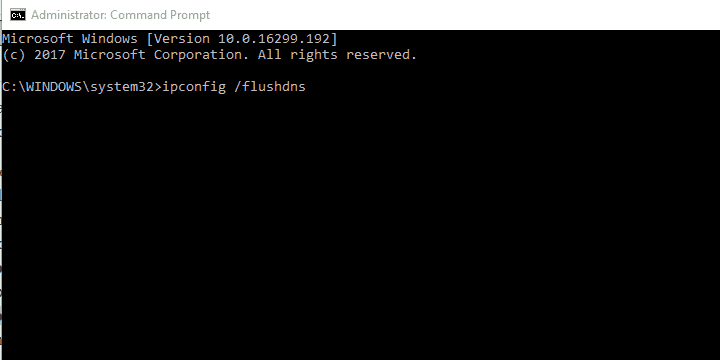
- ipconfig /flushdns
- Chiudi il prompt dei comandi, abilita VPN e riapri Spotify.
- Reimposta Winshock:
- genere cmd nella barra di ricerca di Windows, fai clic con il pulsante destro del mouse Prompt dei comandi e eseguilo come amministratore.
-
Nella riga di comando, inserisci il seguente comando e premi Invio:
- netsh winsock reset Catalogare
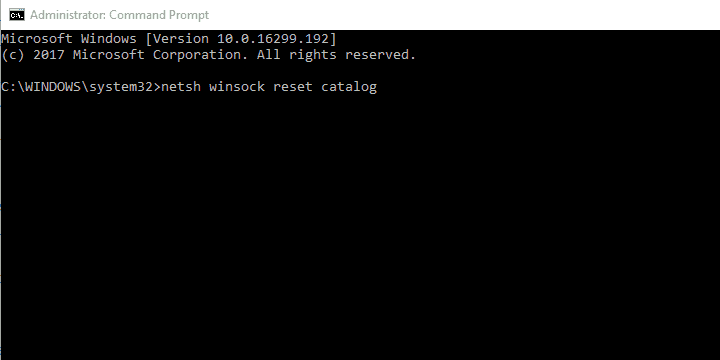
- netsh winsock reset Catalogare
- Successivamente, inserisci questi comandi per ripristinare gli stack IPv4 e IPv6 e premi Invio dopo ciascuno:
- netsh int ipv4 reset reset.log
- netsh int ipv6 reset reset.log
- Chiudi la riga di comando con privilegi elevati e riavvia il PC.
- Ripristina il tuo modem/router alle impostazioni di fabbrica.
- Aggiorna il firmware del router.
6. Abilita il port forwarding
La maggior parte delle VPN richiede l'inoltro di una porta specifica per vari usi. Ciò vale in particolare per lo streaming multimediale e Spotify è un'applicazione di streaming multimediale.
Per abilitarlo, dovresti aprire VPN e cercare l'opzione Port Forwarding. Assicurati che sia abilitato. Inoltre, cerca su Google il tuo router per scoprire come aprire le porte all'interno del router stesso e abilitare UPnP.
Dovresti aprire questi intervalli IP nel 4070 porta: 78.31.8.0/21, 193.182.8.0/21.
Come abbiamo già affermato, non è necessario che la VPN sia attiva durante l'utilizzo di Spotify. È richiesto, per evitare le restrizioni geografiche, solo alla registrazione. Successivamente, puoi abilitarlo ogni 14 giorni quando viene visualizzato il nuovo prompt di accesso.
7. Reinstallare il client desktop Spotify
Quando si tratta di Windows 10 e Spotify, hai due opzioni per lo streaming di musica dai più grandi media musicali del mondo. Il primo include l'app Spotify dal Microsoft Store, il secondo si basa sui web player basati su browser.
Se decidi di utilizzare il primo e non funzionerà con la VPN, puoi provare l'opzione alternativa o aggiornare/reinstallare il client desktop.
Ecco come reinstallare l'app client desktop Spotify in Windows 10:
- stampa Tasto Windows + I per aprire Impostazioni.
- Scegliere App.
- Nella barra di ricerca, digita Spotify.
- Espandere Spotify e clicca Disinstalla.
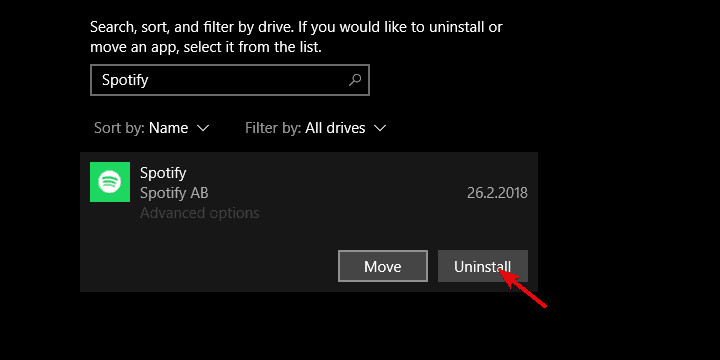
- Aperto Microsoft Store e cerca Spotify.
- Installare nuovamente l'app client.
- Inizia il VPN poi apri Spotify appena installato.
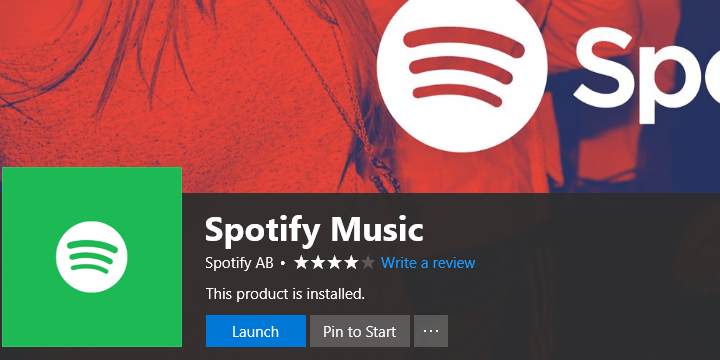
- Prova ad accedere con le tue credenziali.
Questo dovrebbe farlo. Nel caso in cui tu abbia un metodo alternativo di risoluzione per il dolore a portata di mano o una domanda relativa alle soluzioni di cui sopra, ti invitiamo a pubblicarli nella sezione commenti qui sotto.
Domande frequenti
Sì, sempre più utenti si rivolgono alle VPN per ottenere l'accesso a Spotify dai propri paesi o per migliorare la propria esperienza su Spotify e proteggere la propria privacy. Le VPN ottimizzate per lo streaming come Private Internet Access sono le più adatte per questo compito.
Usa uno strumento per nascondere il tuo indirizzo IP come un proxy, una VPN o il Tor Browser o ottieni una VPN premium con sufficiente numero di server sparsi a livello globale e seleziona una posizione server specifica a cui desideri instradare il tuo traffico. Al termine, apri semplicemente l'app Spotify.
Puoi bypassare il targeting geografico e sbloccare i contenuti di Spotify indipendentemente dalla tua posizione fisica utilizzando un software VPN.


